کنترل آنلاین تجهیزات از راه دور، شاید امروز بیش از گذشته مورد استقبال و توجه قرار گرفته است. گلخانه هوشمند، کشاورزی هوشمند، صنعت هوشمند، کنترل ناوگان حمل و نقل، گوشهای از نمایش بهرهوری این دانش در زندگی و تجارت و صنعت است. یکی دیگر از جنبههای مهم سامانههای کنترل از راه دور، کنترل و پایش محیط به کمک دوربین است. به کمک این فناوری که این امکان را فراهم میآورد تا محیط مورد نظر را زنده و مستقیم مشاهده نمایید، شما میتوانید عملا بدون حضور در محیط مذکور، تسلط کامل بر آن داشته باشید. به عنوان مثال وقایع را به طور زنده مشاهده نمایید و یا حتی به عنوان یک مثال عینی و عملی، رفتار حیوانات خانگی را مشاهده و پایش نمایید. در ادامه این آموزش دوربین اندروید را به دوربین تحت وب تبدیل میکنیم، پس با مرجع آموزشهای DIY به زبان فارسی، دیجی اسپارک همراه باشید.
استفاده از دوربین اندروید
امروزه با توجه به رشد روزافزون فناوری، به طور خاص در الکترونیک؛ میتوان شاهد حضور برندهای مختلف در بازار باشیم که امکان کنترل زنده محیط از راه دور را فراهم مینمایند. اما استفاده از این تجهیزات و این نوع سیستمها، شاید برای پروژههای تحقیقاتی و یا مدلهای کوچک، هزینه بسیار بالایی داشته باشند. اما یک راه جایگزین، استفاده از گوشیهای هوشمند است. تصور کنید که گوشی هوشمندی دارید که بعد از استفاده، با توجه به امکانات کم آن و ظهور گوشیهای جدید، برای مدت مدیدی است که آن را کنار گذاشته اید. این تلفن همراه با توجه به مودم ۳g آن، باتری داخلی، سیستم عامل آن، به طور مثال اندروید و از همه مهمتر دوربین اندروید آن، یک گزینه عالی برای تبدیل شدن به یک دستگاه دوریبن مداربسته آنلاین، با هزینه کم، سریع، کاربری ساده است. به منظور تبدیل گوشی خود به یک دوربین مداربسته آنلاین با قابلیت کنترل از راده دور، در ابتدا نیاز دارید تا برنامه ip webcam را بر روی گوشی مذکور نصب نمایید. از طرفی، به منظور مشاهده آنلاین تصاویر از طریق اینترنت، نیاز به یک سرویس ابری خواهید داشت.
سرویس ابری ivideon
به منظور استفاده از یک سرویس رایگان، میتوانید از ivideon استفاده نمایید. ابتدا، یک حساب کاربری در این سرویس ایجاد کنید. برای این کار، ابتدا به آدرس https://www.ivideon.com/ وارد شوید. با ورود با این سرویس، با تصویر زیر روبه رو خواهید شد. در این وب سایت، با ورود به قسمت creat an acoount (در صورتیکه حساب کاربری در این سایت دارید، در این قسمت وارد قسمت sign in شوید)، یک حساب کاربری برای خود بسازید. البته دقت داشته باشید در خصوص حریم خصوص و امنیت اطلاعات در بستر این سرویس، بنده اطلاعاتی در دسترس ندارم. صرفا به عنوان یک سرویس رایگان و کاربری میباشد.
اپلیکیشن Webcam دوربین اندروید
پس از انجام مرحله قبلی نیاز به نصب اپلیکیشن روی تلفن هوشمند اندرویدی دارید. برای تبدیل موبایل اندرویدی به دوربین مدار بسته، کافیست اپلیکیشن ip Webcam را نصب کنید. پس از دانلود و نصب اپلیکیشن ip webcam، با تصویر زیر رو به رو خواهید شد.
با کمی پایین آوردن منوی فوق، در قسمت connection settings، وارد قسمت cloud streaming بشوید. این قسمت مربوط به تنظیمات ارسال آنلاین میباشد. پس از ورود به این بخش، وارد قسمت ivideion account شده و نام کاربری و رمز عبوری که در وب سایت ivideon ایجاد کرده بودید را وارد نمایید. پس از این مرحله، تیک cloud streaming account active در همین منو روشن خواهد شد. در غیر اینصورت، آن را به صورت دستی فعال نمایید:
پس از فعالسازی قسمت فوق، نیاز است تا با سرور، ارتباط برقرار نماییم. برای این منظور، در انتهای منوی اصلی برنامه، بر روی عبارت start server کلیک مینماییم. در این قسمت کمی شکیبا باشید تا تصویری که از دوربین گوشی اندروید دریافت میگردد، همانند شکل زیر، بر روی نمایشگر گوشی، به نمایش درآید:
پس از این قسمت، نوبت به بخش مهم پروژه میرسد، یعنی ایجاد ارتباط اینترنتی. بدین منظور، عبارت https://www.ivideon.com/my را وارد نمایید. دقت داشته باشید که در این بخش میبایست حتما از مرورگر رایانه استفاده کنید. در تجربه نگارنده، مرورگر گوشی نتیجه خوبی در بر نداشت. البته به جهت دریافت تصاویر زنده در تلفن همراه، میتوانید از برنامه اندرویدی ivideon استفاده نمایید. پس از ورود به حساب کاربری خود، با تصویر زیر که در حقیقت همان گوشی همراه که اکنون تبدیل به دوربین آنلاین شده است، رو به رو میشوید.
بر روی تصویر فوق کلیک نمایید تا به صورت زیر، پخش زنده را مشاهده نمایید. هم اکنون علاوه بر تصویر زنده، صدای محیط را نیز خواهید داشت. البته ذکر این نکته ضروری است که تصاویر ممکن است با تاخیر ۴ الی ۵ ثانیهای، به سرور ارسال گردند.
چنانچه در مراحل راه اندازی و انجام این پروژه با مشکل مواجه شدید، بدون هیچ نگرانی در انتهای همین پست، به صورت ثبت نظر سوالتان را مطرح کنید. من در سریعترین زمان ممکن پاسخ رفع مشکل شما را خواهم داد. همچنین اگر ایرادی در کدها و یا مراحل اجرایی وجود دارند میتوانید از همین طریق اطلاع رسانی کنید.



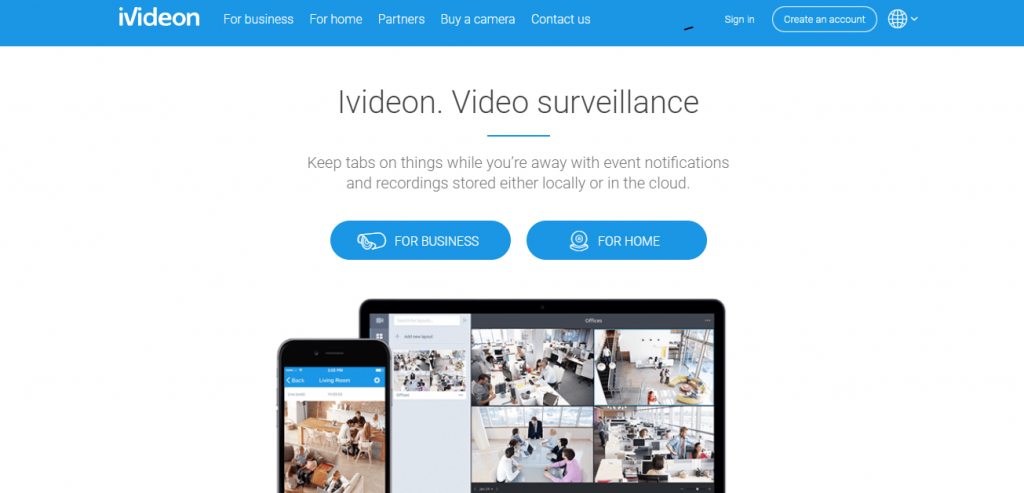
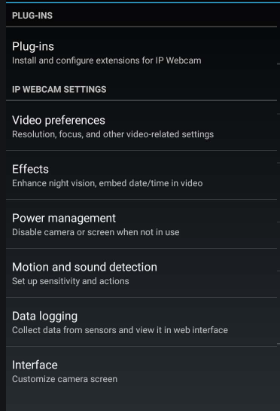
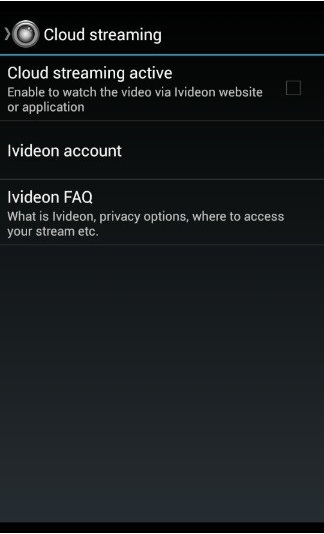
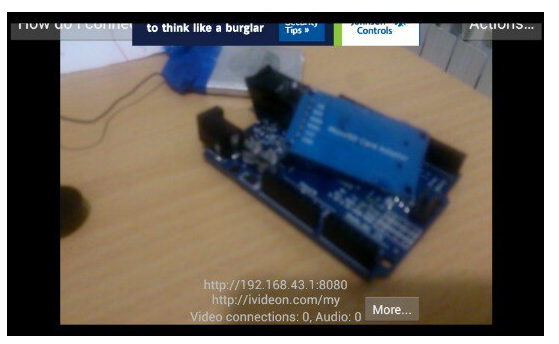
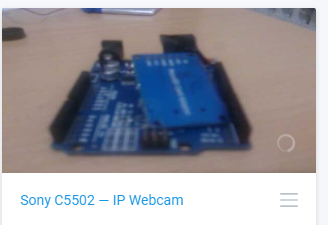
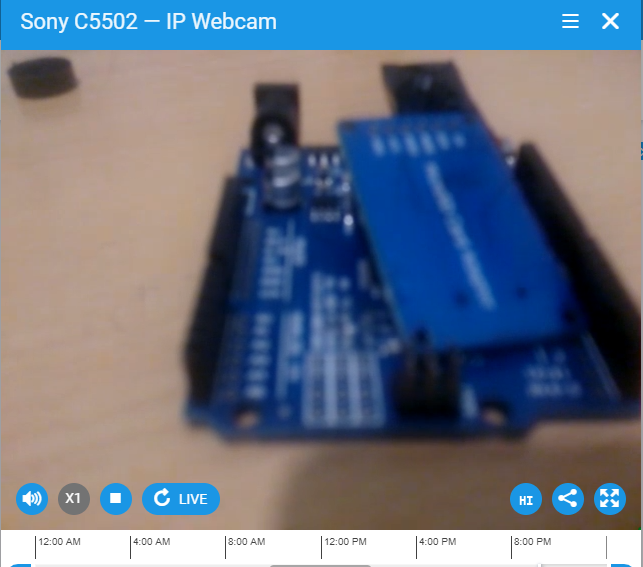



سلام
تشکر از آموزش خوبتون، خیلی ایده جالبی بود.
سلام، از لطف شما سپاسگزارم
سلام جناب صابری
بابت آموزش شما تشکر میکنم. خیلی جالب و ساده بود.
سلام، خواهش میکنم
سلام.ممنون.مهندس من گزینه cloud streaming پیدا نکردم.نسخه نرم افزار چنده؟
سلام، معمولا در تمام نسخه های نرم افزار ip webcam، این عبارت در قسمت تنظیمات اتصال، قرار دارد.
مهندس چطور میتونم آی پی گوشی رو تو یه مرورگر در لپتاپ بزنم و در همون شبکه داخلی ، تصویر موبایل رو در لپتاب ببینم. بدون نیاز به اینترنت.
برای این کار، باید گوشی و لپ تاپ شما هر دو به یک مودم متصل شده باشند، سپس در قسمت تنظیمات گوشی بررسی کنید که مودم چه آی پی به گوشی تخصیص داده، همان آی پی را درون مرورگر وارد نمایید تا به گوشی متصل شده و تصاویر دوربین را مشاهده نمایید.
سلام
الان این برنامه اگر دو تا موبایل به دیتا دسترسی داشته باشن راحت به این آموزش به هم متصل میشن یا مثل سایر برنامه ها نیاز به استفاده از مودم داره؟
چون اکانت رو طبق آموزش ست کردم اما تو سایت بهم تصویر نداد.
سلام
برای این مورد، فکر نمیکنم مشکلی باشد، اما به ازای هر دستگاه فکر میکنم باید یک اکانت جداگانه بسازید.
سلام جناب مهندس
آیا میشه موبایلی که به کمرا تبدیل شده با نت سیمکارت برنامه را راه اندازی کرد ؟
سلام
بله حتما
در همین آموزش ه ماز اینترنت سیم کارت استفاده شده است.
سلام مهندس خیلی جامع و کامل توضیح داده بودین ممنون و سپاس. یاری
متشکرم
موفق باشید
من میخوام موبایل قدیمی را داخل پنل آیفون جاسازی کنم جهت تا تقریبا مثل آیفون تصویری بشه شما کدوم برنامه را توصیه میکنید؟
عرض احترام حضور شما
برنامه معرفی شده در این آموزش می تواند کارا باشد. به کمک این برنامه، م یتوانید گوشی را به مودم متصل کرده و از طریق تلفن دیکر و یا حتی رایانه، به دوربین گوشی که به جای ایفون تصویری قرار گرفته، متصل شوید.
سلام جناب صابری عزیز من برنامه ارسال تصاویر توسط گوشی به گوشی را طبق مراحل انجام دادم ولی در آخرین مرحله که وارد سایت my.ivideonمیشوم تصویر ظاهر نمیشه و پیام camera is disabled را میدهد لطفا راهنمایی کنید
This
سلام
پس از انجام تنظیمات، حتما در منوی نرم افزار معرفی شده، گزینه start server را یافته و لمس کنید. همچنین، در بخش مجوزهای دسترسی اندروید، بررسی کنید که آیا اجازه دوربین به این نرم افزار داده اید یا خیر که در صورت عدم دسترسی، به آن مجوز دسترسی به دوربین را بدهید.
سلام. مهندس دکمه استارت سرور را زده ام در مورد مجوز آندروید بیشتر توضیح بفرمایید درست متوجه نشدم. ممنون
سلام
زمانیکه قصد نصب برنامه را دارید، دستگاه موبایل از شما مجوزهای دسترسی جهت نصب می خواهد. پیشنهاد می کنم برنامه را یکبار پاک کرده و دوباره نصب کیند و سپس در حین نصب کلیه مجوزها ای مورد نظر برنامه را به آن دسترسی دهید.
لطفا در صورت امکان شماره واتساپ خود را برآیم ارسال کنیدتا در رفع مشکل از طریق واتساپ ارتباط حاصل کنم متشکرم
سلام
رفع عیب و تبادل نظر تنها به صورت کامنت در انتهای هر پست صورت می گیرد.
با احترام
Video not available این ارور میده چرا؟ همه کارارو انجام دادم
یکبار نرم افزار را پاک کرده و مجددا نصب کنید
با سلام ، گوشی رو که به عنوان دوربین اسیتفاده میکنیم باید همیشه روشن باشه یا زمانی که خواستیم میشه روشن کردن و تصویر محل مورد نظر را زنده دید .
سلام
گوشی باید همیشه روشن باشد.
سلام برنامه ivideon رایگان نیست اکانت تست هم حداکثر ۵ روز جواب میده شما لایسنس برنامه دارید